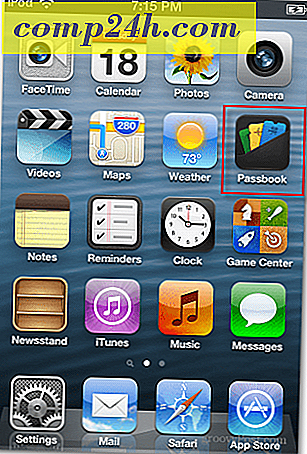जीमेल, हॉटमेल और आउटलुक के लिए एक उत्तर-पता पता कैसे सेट अप करें
 क्या आपने कभी काम पर एक ईमेल प्राप्त किया है, फिर जब आप इसका उत्तर देने के लिए जाते हैं, तो "उत्तर" उस व्यक्ति के अलावा किसी अन्य व्यक्ति के पास जाता है जिसने आपको ईमेल भेजा है? यह मिश्रण हाल ही में मेरे साथ हुआ था। मैंने अपने प्रबंधक के ईमेल का जवाब दिया, और इसे इसके प्रशासनिक सहायक को भेजा गया था। यह पता चला है, यह माइक्रोसॉफ्ट एक्सचेंज सर्वर का उपयोग कर कई कार्यस्थलों में एक बहुत ही आम प्रथा है, लेकिन आप इसे घर पर भी कर सकते हैं! आइए देखते हैं कि हमारे अहंकारों को कैसे पॉलिश करें और हमारे "सचिव जैसे" उत्तर-ईमेल पते को ईमेल के सबसे मानक ईमेल ऐप्स का उपयोग करके सेट करें!
क्या आपने कभी काम पर एक ईमेल प्राप्त किया है, फिर जब आप इसका उत्तर देने के लिए जाते हैं, तो "उत्तर" उस व्यक्ति के अलावा किसी अन्य व्यक्ति के पास जाता है जिसने आपको ईमेल भेजा है? यह मिश्रण हाल ही में मेरे साथ हुआ था। मैंने अपने प्रबंधक के ईमेल का जवाब दिया, और इसे इसके प्रशासनिक सहायक को भेजा गया था। यह पता चला है, यह माइक्रोसॉफ्ट एक्सचेंज सर्वर का उपयोग कर कई कार्यस्थलों में एक बहुत ही आम प्रथा है, लेकिन आप इसे घर पर भी कर सकते हैं! आइए देखते हैं कि हमारे अहंकारों को कैसे पॉलिश करें और हमारे "सचिव जैसे" उत्तर-ईमेल पते को ईमेल के सबसे मानक ईमेल ऐप्स का उपयोग करके सेट करें!
यदि आपने इसे पहले नहीं देखा है, तो यह वही करता है। जब आप एक उत्तर-ईमेल पता सेट अप करते हैं, तो यह तब भी दिखाई देगा जब मूल प्रेषक से सभी ईमेल आ रहे हैं। चाल यह है कि जब लोग उत्तरदाता को संदेश भेजने की बजाय उत्तर पर क्लिक करते हैं, तो यह एक अलग नामित पते पर जाता है ।

एक एक्सचेंज सर्वर के बुनियादी ढांचे के भीतर, इसके लिए कार्यक्षमता बहुत अधिक है, लेकिन हम अभी भी बिना किसी मूलभूत बातें को कवर कर सकते हैं। नीचे हम जीमेल, लाइव / हॉटमेल, और आउटलुक का उपयोग करके इसे सेट अप करने के तरीके पर एक नज़र डालेंगे। आएँ शुरू करें।
अपने जीमेल और Google Apps खाते के लिए उत्तर-उत्तर ईमेल बदलें
1. अपने जीमेल या Google Apps खाते में लॉग इन करें और सेटिंग्स पर क्लिक करें ।

2. खाते और आयात पर क्लिक करें, फिर जानकारी संपादित करें पर क्लिक करें ।

3. पॉप-अप विंडो में, एक अलग "उत्तर-से-" पता निर्दिष्ट करें पर क्लिक करें । फिर दिखाई देने वाले बॉक्स में ईमेल पते में टाइप करें जहां आप स्वचालित रूप से जवाब देना चाहते हैं। पूर्ण होने पर परिवर्तन सहेजें पर क्लिक करें ।

Google मेल के लिए यह सब कुछ है!
माइक्रोसॉफ्ट लाइव और हॉटमेल के लिए अपना उत्तर-पता पता बदलें
1. अपने हॉटमेल या विंडोज लाइव खाते में लॉग इन करें और विकल्प पर क्लिक करें और फिर अधिक विकल्प चुनें ।

2. अपने मेल को कस्टमाइज़ करने के तहत उत्तर-पते पर क्लिक करें ।

3. अन्य पता जांचें, और विभिन्न ईमेल पते में टाइप करें जहां आप स्वचालित रूप से भेजे गए उत्तरों चाहते हैं। सहेजें पर क्लिक करना न भूलें !

इसमें माइक्रोसॉफ्ट मेल शामिल है!
माइक्रोसॉफ्ट आउटलुक 2010 और 2007 में पते का उत्तर बदलें
1. माइक्रोसॉफ्ट आउटलुक में, एक नया ईमेल बनाएं और विकल्प पर क्लिक करें, प्रत्यक्ष जवाब।

2. चेक बॉक्स में जवाब भेजे गए हैं: और पते के उत्तर में टाइप करें और बंद करें पर क्लिक करें।

दुर्भाग्यवश केवल Outlook 2007 और 2010 आपको केस के आधार पर किसी मामले पर उत्तर-पता पता सेट करने की अनुमति देता है, लेकिन यह अभी भी एक ग्रोवी चाल है चाहे आप किस ईमेल क्लाइंट / सेवा का उपयोग करते हों।